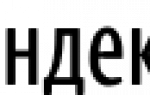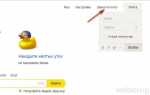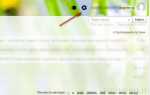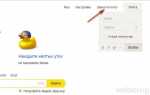Какую личную информацию можно изменить
Несмотря на отсутствие возможности смены логина и почтового адреса, можно использовать альтернативные варианты изменения личных сведений. Так, это может быть смена имени и фамилии на Яндексе, домена, на который будут приходить письма, или же создание нового ящика.
Способ 1: Личные данные
Почтовый сервис дает возможность поменять пользователю имя и фамилию. Для того, чтобы сделать это, необходимо выполнить следующее:
- Зайдите на Яндекс.Паспорт.
- Выберите пункт «Изменить персональные данные».
- В открывшемся окне выберите, что именно необходимо поменять, а затем нажмите «Сохранить».
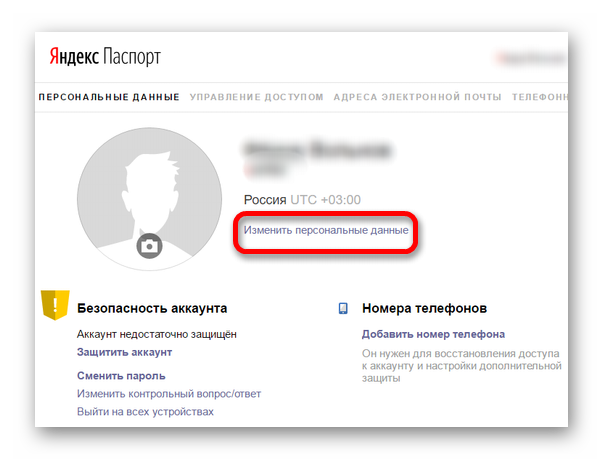
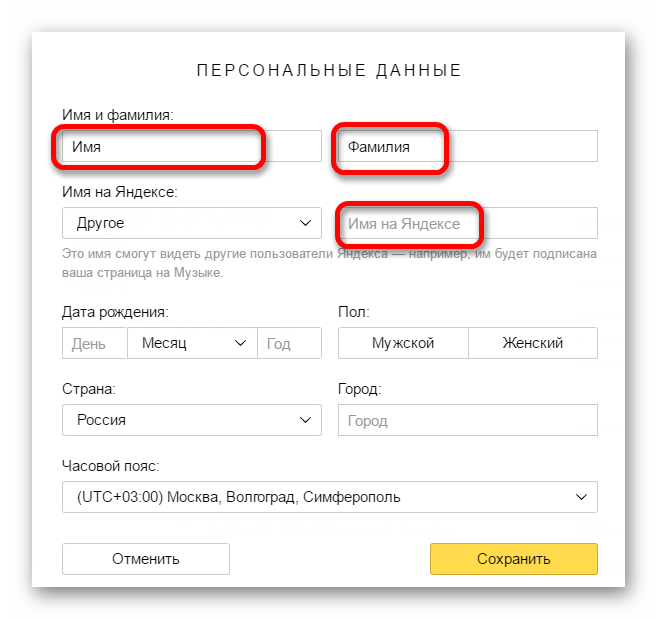
Способ 2: Доменное имя
Еще одним вариантом для изменения может стать новое доменное имя из предложенных сервисом. Сделать это можно следующим образом:
- Откройте настройки Яндекс почты.
- Выберите раздел «Личные данные, подпись, портрет».
- В пункте «Отправлять письма с адреса» выберите подходящий домен и нажмите внизу страницы «Сохранить изменения».
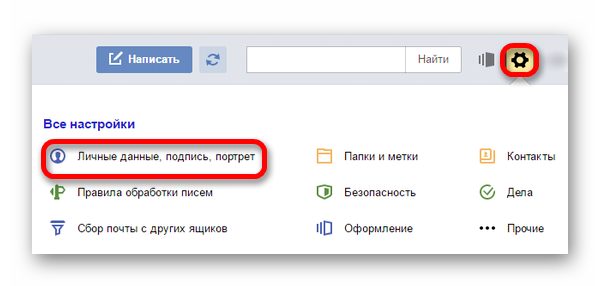
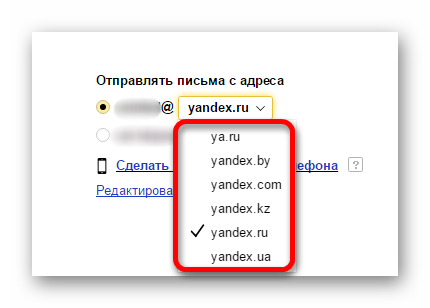
Способ 3: Новая почта
Если ни один из предложенных вариантов не подходит, то единственным оставшимся способом остается создание нового аккаунта.
Подробнее: Как создать новую почту на Яндексе
Хотя изменить логин и не представляется возможным, имеется сразу несколько альтернативных вариантов, которые дают возможность сменить личные данные, чего в некоторых случаях вполне достаточно.
 Мы рады, что смогли помочь Вам в решении проблемы.
Мы рады, что смогли помочь Вам в решении проблемы. Опишите, что у вас не получилось. Наши специалисты постараются ответить максимально быстро.
Опишите, что у вас не получилось. Наши специалисты постараются ответить максимально быстро.Помогла ли вам эта статья?
Не открывается сайт Яндекс.Почты
Проверьте, есть ли у вас доступ к интернету (без интернет-соединения сайт Яндекс.Почты открываться не будет):
-
Подключены ли вы к мобильной сети?
-
Есть ли деньги на счете вашего мобильного телефона?
-
Можете ли вы воспользоваться другим интернет-соединением, например Wi-Fi?
Также проверьте, нет ли ошибок и опечаток в адресе сайта.
Как сменить пароль?
Чтобы изменить пароль, выполните следующие действия:
-
Нажмите ссылку настройки в правом нижнем углу страницы.
-
Перейдите по ссылке Сменить пароль.
-
На открывшейся странице введите старый и новый пароль, а также символы с картинки.
-
Нажмите кнопку Сохранить.
Я забыл пароль. Что делать?
Забытый пароль можно восстановить на странице восстановления доступа.
Я забыл логин. Что делать?
Если вы забыли логин, попробуйте воспользоваться подсказкой на странице восстановления доступа. Подсказка может сработать, если вы недавно заходили в свою учетную запись на Яндексе с этого же телефона.
Также попробуйте обратиться к тем, с кем вы переписывались — ваши адресаты могут напомнить вам, с какого адреса приходили ваши письма.
Пропали письма
Если вы случайно удалили письма или ваши письма пропали, попробуйте поискать их в папке Удаленные (письма в этой папке доступны в течение 7 дней после удаления). Чтобы восстановить письма, выполните следующие действия:
-
Зайдите в папку Удаленные.
-
Отметьте нужные письма.
-
Нажмите кнопку Ещё → Переместить в папку.
-
Из списка выберите папку, в которую надо переместить эти письма.
-
Нажмите кнопку Выполнить.
Если пропавших писем нет в папке Удаленные, то, к сожалению, восстановить их нельзя.
Если вы не удаляли письма, выполните следующие действия:
-
Посмотрите журнал посещений. В полной версии Яндекс.Почты вы можете просмотреть информацию по действиям в ящике за последнюю неделю в журнале посещений.Примечание. Чтобы переключиться на полную версию Яндекс.Почты, нажмите ссылку полная в левом нижнем углу страницы. Чтобы вернуться в мобильную Яндекс.Почту, нажмите ссылку Лёгкая версия внизу страницы.
-
Смените пароль на странице Паспорта. Убедитесь, что вы соблюдаете правила почтовой безопасности.
-
Проверьте, не используете ли вы программы, удаляющие письма. Если на вашем телефоне установлена программа, работающая по протоколу POP3, укажите в ее настройках, что при скачивании писем копии нужно сохранять на сервере.
Не приходит уведомление из социальной сети или форума
Если после регистрации в социальной сети или на форуме к вам не приходит письмо с подтверждением регистрации, выполните следующие действия:
-
Проверьте, верно ли вы указали адрес электронной почты;
-
Убедитесь, что в правилах обработки писем не настроено правило, удаляющее письма, а в черном списке нет почтового адреса этой социальной сети или форума (отключить и удалить правило, а также удалить адрес сайта из черного списка можно только в полной версии Яндекс.Почты).Примечание. Чтобы переключиться на полную версию Яндекс.Почты, нажмите ссылку полная в левом нижнем углу страницы. Чтобы вернуться в мобильную Яндекс.Почту, нажмите ссылку Лёгкая версия внизу страницы.
Если вы уверены в корректности настроек почтового ящика и правильности адреса, указанного на сайте, попробуйте запросить письмо с сайта заново. Если через несколько часов письмо не придет, обратитесь к администрации сайта.
Как настроить почтовую программу?
Вы можете работать со своим ящиком не только через веб-интерфейс. Скачайте и установите на свой смартфон мобильное приложение Яндекс.Почта. Если вы хотите использовать другое приложение, поддерживающее работу протоколов IMAP или POP, настройте его с помощью инструкции по настройке почтовых программ.
Если вы настроите почтовую программу по протоколу РОР3, то все письма из ящика в веб-интерфейсе будут скачаны на ваш телефон. Воспользуйтесь опцией «сохранить копию письма на сервере», если она предусмотрена в вашей почтовой программе. В настройках веб-интерфейса Яндекс.Почты такую опцию включить нельзя.
- Входящая почта
-
-
адрес почтового сервера —
imap.yandex.kz; -
защита соединения — SSL;
-
порт — 993.
-
- Исходящая почта
-
-
адрес почтового сервера —
smtp.yandex.kz; -
защита соединения — SSL;
-
порт — 465.
-
Доставлено ли мое письмо?
Если после отправки письма вы не получили отчета о том, что письмо не доставлено, — значит оно успешно покинуло серверы Яндекса.
Если письмо не было доставлено, вы получите автоматический отчет от сервиса Mailer-Daemon, в котором будет указана причина недоставки. Наиболее частой причиной этого являются ошибки в написании адреса получателя — убедитесь в правильности указанного адреса, нет ли в нем опечаток или лишних символов. Другие возможные причины недоставки указаны в разделе Письмо отправилось, но не дошло до получателя.
Как установить портрет в почте?
Вы можете изменить свой портрет в полной версии Яндекс.Почты, следуя инструкциям на странице Помощи Яндекс.Почты.
Как изменить имя, фамилию, пол и год рождения?
Чтобы изменить персональные данные, указанные при регистрации на Яндексе, выполните следующие действия:
-
Перейдите на страницу Паспорта.
-
Нажмите ссылку Изменить персональные данные.
-
Внесите необходимые изменения.
-
Нажмите кнопку Сохранить.
Возникли проблемы с работой сайта (не Яндекс)
К сожалению, поддержка Яндекса не сможет ответить на некоторые вопросы, не связанные с работой самого Яндекса. Для решения проблем, возникших при работе с другими сайтами, обратитесь, пожалуйста, к администрации этих сайтов.
Если ваша проблема связана с работой какой-либо социальной сети или форума, обратитесь в службу поддержки этой сети или форума.
Поддержка социальной сети ВКонтакте: support@vk.com.
Электронная почта – это полезный ресурс, на котором мы можем общаться с друзьями, пересылать файлы. «Яндекс» открывает нам много возможностей («Яндекс Деньги», «Диск», «Поиск», «Маркет», «Погода», «Новости», «Картинки», «Видео»), по сравнению с другими сервисами. Большинство начинающих пользователей выбирают именно этот проверенный и надежный сервис, благодаря чему он уже многие годы занимает лидирующие позиции.
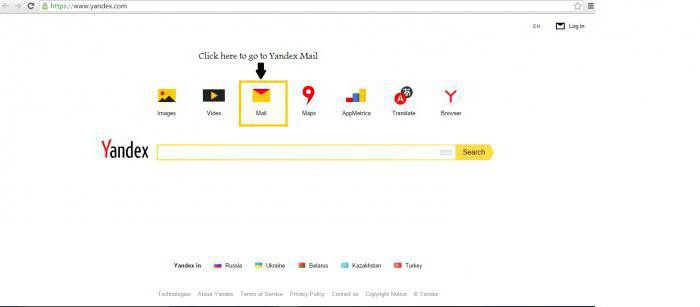
Как в почте «Яндекса» изменить логин?
При регистрации электронной почты, большинство людей безалаберно относится к подбору логина. Они не учитывают, что его сменить практически невозможно. Логин в почтовом ящике показывает адрес, который вам выделили под электронную почту. К примеру, человек живет в доме или квартире, которая находится на определенной улице. У гражданина появляется свой адрес. Чтобы он стал иным, надо переехать в другую квартиру. С почтовым ящиком происходит так же, чтобы его сменить, нужно зарегистрировать новую почту.
Особенности смены логина
Можно ли изменить логин в почте «Яндекс»? Это одна из немногих систем, где можно получить другой адрес, но и тут не всё так просто. Как в почте «Яндекса» изменить логин? В этой системе тоже надо будет зарегистрировать новый электронный почтовый ящик, но в него можно переместить старые письма и нужные контакты.
Алгоритм смены логина
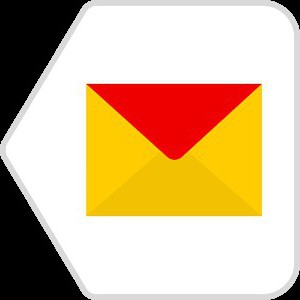
Как изменить логин электронной почты в «Яндексе»? Для этого нужен Интернет, и необходимые данные (логин и пароль) для входа в почтовый ящик.
- Во многих сервисах, которые позволяют создать электронную почту, таких как Mail.ru, «Рамблер» и Gmail, можно изменить логин. В почте «Яндекс» алгоритм замены отличается от аналогичного действия в других системах. Только в этом сервисе на новый электронный ящик можно перенести нужные контакты и старые письма.
- Выйдите из своего почтового ящика на «Яндексе» и создайте новый аккаунт. Для этого нужно будет нажать на кнопку «Завести почтовый ящик», она находится в левой стороне страницы. Перейдя в только что созданный электронный ящик, вы обнаружите, что он пуст. А как в почте «Яндекса» изменить логин? В новом аккаунте включите функцию «Сборщик почты со старого ящика». Дальше необходимо настроить этот модуль, чтобы получить доступ к письмам, которые находятся на старом аккаунте.
- Сейчас необходимо настроить модуль. Тут ничего сложного нет, если точно следовать всем рекомендациям. В новом аккаунте надо зайти в «Настройки», кнопку вы сможете найти в верхней части страницы. В новой вкладке найдите второй пункт, который называется «Сбор почты с других ящиков», и нажмите на него.
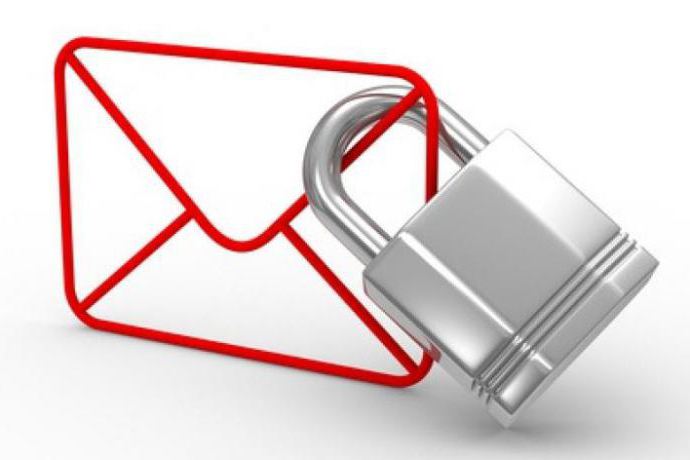
- Как изменить логин? В «Яндекс»-почте, когда вы перешли по ссылке, откроется страница, где нужно будет ввести имя и пароль от старой, после чего кликните по кнопке «настроить». Вы переходите на страницу, где необходимо настроить сборник почтового ящика по таким критериям: перенос контактов, присвоение старым письмам специальной метки, сохранность оригиналов писем. Еще можно создать папку, в которую переместятся старые письма. После выполненных действий у вас останется старый аккаунт, но с новым логином. При необходимости эту функцию можно отключить. Если вам понадобится выключить добавленные изменения, перейдите в «Сбор почты» и нажмите на кнопку «Выкл.» рядом с вашим почтовым ящиком.
Алгоритм смены логина в похожих сервисах
- В электронной почте от Google также есть возможность менять адрес своего ящика, как и в «Яндексе». Изменить логин можно, создав новый аккаунт, для этого вверху страницы нажмите на кнопку «Зарегистрироваться». При регистрации надо ввести адрес ящика, который вы хотите перенести, пароль и нужную информацию. Когда вы зарегистрировали новую почту, зайдите на старый аккаунт и подтвердите данные, которые вы указывали при регистрации. Если вы все правильно заполните, вам предложат подтвердить данные. Для этого необходимо будет ввести номер телефона, куда и придет сообщение. Вам остается только ввести код подтверждения и нажать «Продолжить».

- Сейчас нужно зайти на один из почтовых ящиков и перейти в «Настройки аккаунта». Для этого нажмите на свое имя и выберите необходимую кнопку. В разделе «Множественный вход» отредактируйте пункты, которые вам нужны, проставив напротив галочки.
- Для того, чтобы сохранить изменения, выйдите из почты и зайдите заново. Чтобы убедиться, что все работает, нажмите на свое имя и выберете кнопку «Войти в другой аккаунт». Так вы без особых усилий сможете переключаться между аккаунтами.
Подведем итоги
Теперь вы можете ответить на вопрос «Как в почте Яндекса изменить логин?». Если вам действительно это нужно, воспользуйтесь предложеным алгоритмом. Чтобы поменять логин в аналогичных сервисах, необходимо также создать новую электронный ящик. В Mail.ru или «Рамблер» алгоритмы замены могут немного отличаться. Для того, чтобы вам больше не понадобилось менять адрес своего ящика, продумайте сразу лаконичный, запоминающийся и красивый логин.
- https://lumpics.ru/how-to-change-login-to-yandex-mail/
- https://yandex.kz/support/m-mail/m-lite/troubleshooting.html
- https://fb.ru/article/236637/kak-v-pochte-yandeksa-izmenit-login-vozmojno-li-eto